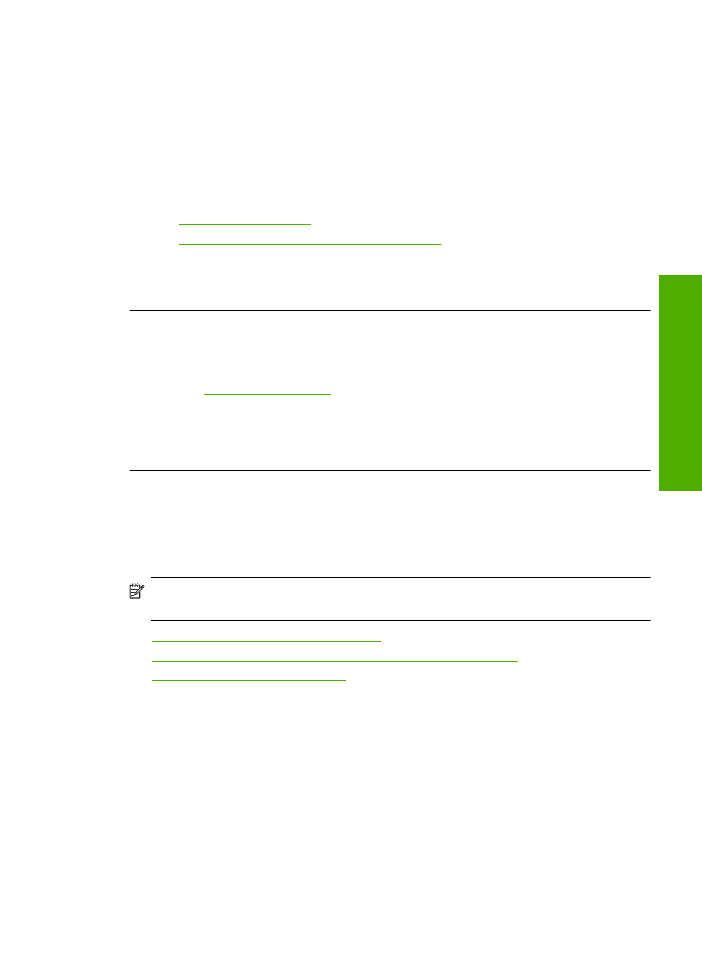
De afdruk heeft een horizontale, vervormde strook aan de onderkant van de afdruk
zonder rand
Probeer de volgende oplossingen als uw afdruk zonder rand een wazige strook of lijn
heeft aan de onderkant.
Opmerking
Bij dit probleem is er geen probleem met uw inktbenodigdheden. Het is
dus niet nodig om de printcartridges of de printkop te vervangen.
•
Oplossing 1: controleer de papiersoort
•
Oplossing 2: stel de instelling voor de afdrukkwaliteit hoger in
•
Oplossing 3: draai de afbeelding
Oplossing 1: controleer de papiersoort
Oplossing:
HP raadt u aan HP-papier te gebruiken of om het even welke andere
papiersoort die geschikt is voor het apparaat.
Zorg er altijd voor dat het papier waarop u afdrukt plat ligt. Gebruik HP Geavanceerd
Fotopapier voor afdrukken met het beste resultaat.
Bewaar afdrukmaterialen voor foto's in de oorspronkelijke verpakking in een
hersluitbare plastic zak op een vlakke ondergrond op een koele, droge plaats. Als u
gaat afdrukken, haalt u alleen het papier eruit dat u onmiddellijk wilt gebruiken. Als u
Problemen met de afdrukkwaliteit oplossen
45
Een pro
b
leem
oplos
sen
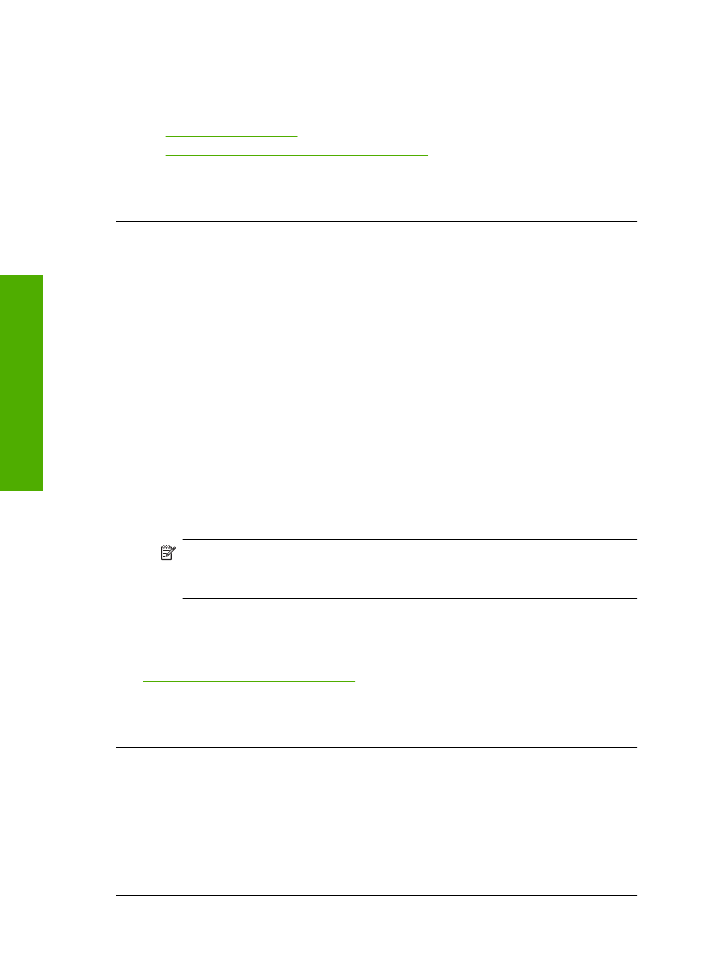
klaar bent met afdrukken, doet u het ongebruikte fotopapier terug in de plastic zak.
Hierdoor zal het fotopapier niet krullen.
Zie voor meer informatie:
•
"Afdrukmateriaal laden" op pagina 21
•
"Aanbevolen papiersoorten om af te drukken" op pagina 19
Oorzaak:
Er werd verkeerd papier geplaatst in de invoerlade.
Als het probleem hiermee niet verholpen is, probeert u de volgende oplossing.
Oplossing 2: stel de instelling voor de afdrukkwaliteit hoger in
Oplossing:
Controleer de instelling voor de afdrukkwaliteit en zorg ervoor dat deze
niet te laag is ingesteld.
Een afdruksnelheid of -kwaliteit selecteren
1.
Zorg ervoor dat er papier in de invoerlade is geplaatst.
2.
Klik op
Afdrukken
in het menu
Bestand
van uw softwaretoepassing.
3.
Controleer of het product de geselecteerde printer is.
4.
Klik op de knop waarmee u het dialoogvenster
Eigenschappen
opent.
Afhankelijk van uw softwaretoepassing heeft deze knop de naam
Eigenschappen
,
Opties
,
Printerinstellingen
,
Printer
of
Voorkeuren
.
5.
Klik op het tabblad
Functies
.
6.
Selecteer in de vervolgkeuzelijst
Papiersoort
de papiersoort die u in het apparaat
hebt geplaatst.
7.
In de vervolgkeuzelijst
Afdrukkwaliteit
selecteert u de gewenste afdrukkwaliteit
voor uw project.
Opmerking
Klik op
Resolutie
om te weten te komen met welk dpi het
apparaat zal afdrukken op basis van de papiersoort en de instellingen van
afdrukkwaliteit die u hebt geselecteerd.
Druk de afbeelding af met een instelling voor hoge afdrukkwaliteit, zoals
Beste
of
Maximum aantal dpi
.
Zie voor meer informatie:
"Afdrukken met maximum aantal dpi" op pagina 16
Oorzaak:
De instelling voor de afdrukkwaliteit was te laag ingesteld.
Als het probleem hiermee niet verholpen is, probeert u de volgende oplossing.
Oplossing 3: draai de afbeelding
Oplossing:
Als het probleem hiermee niet wordt verholpen, draait u de afbeelding
180 graden met de software die u bij het apparaat hebt geïnstalleerd of met een
andere softwaretoepassing, zodat de lichtblauwe, grijze of bruine kleurtonen in de
afbeelding niet onderaan op de pagina worden afgedrukt.
Oorzaak:
Op de afbeelding zijn vreemde tinten onderaan de pagina afgedrukt.
Hoofdstuk 5
46
Een probleem oplossen
Een prob
le
em
oploss
en